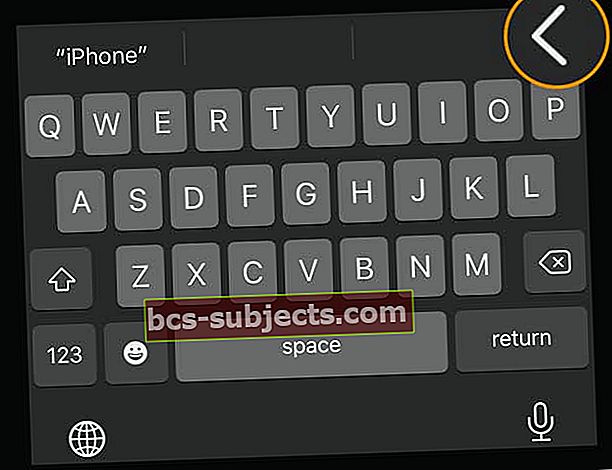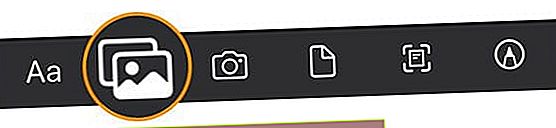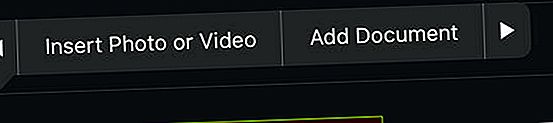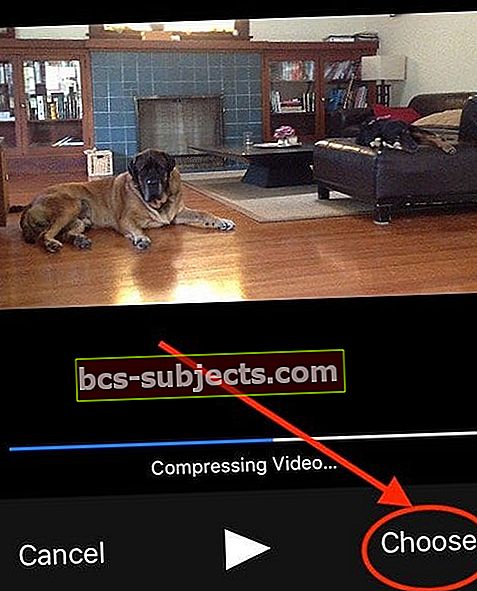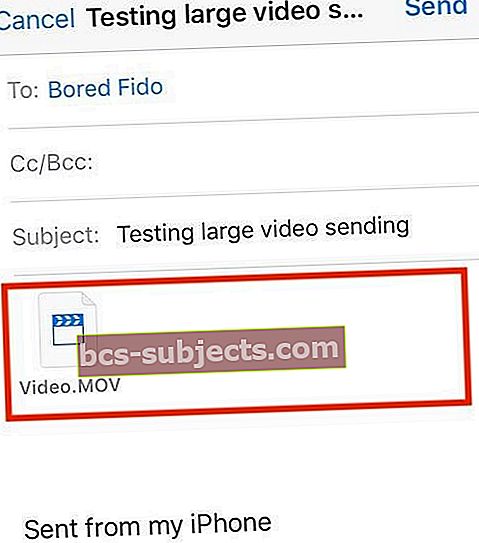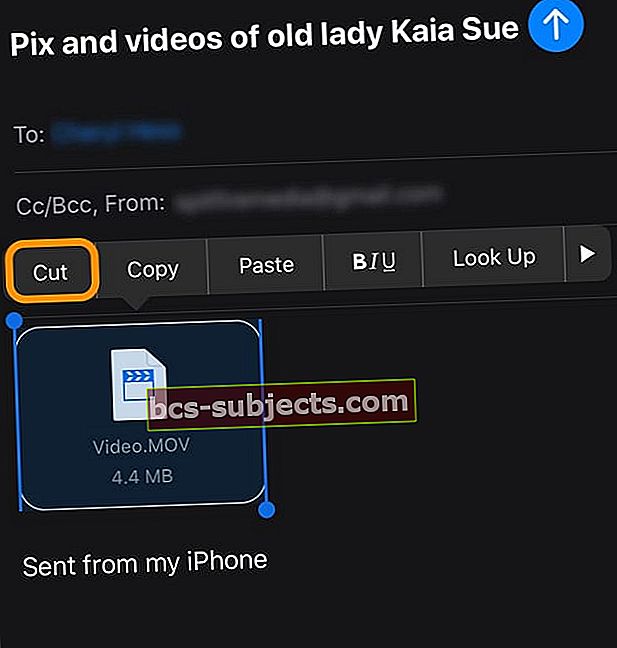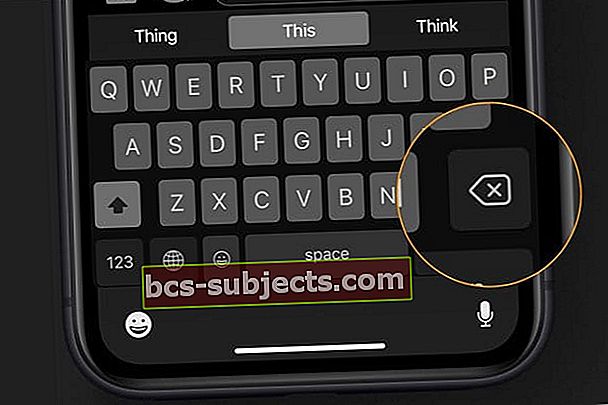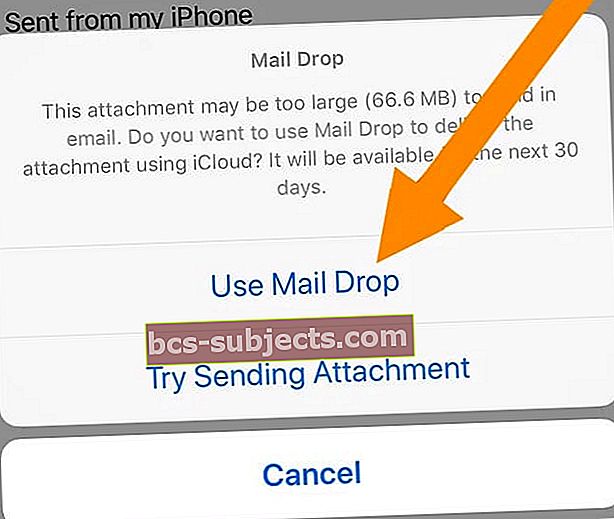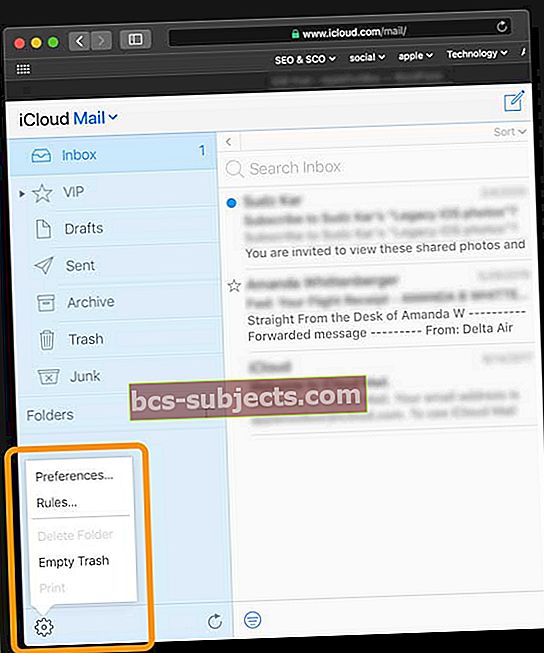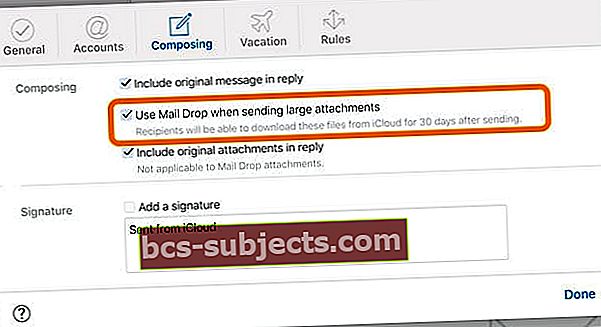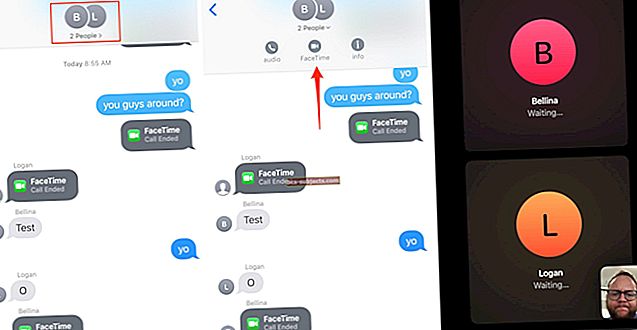في كثير من الأحيان ، عندما ترسل بريدًا إلكترونيًا يحتوي على مرفقات كبيرة مثل الصور أو مقاطع الفيديو أو ملفات PDF ، يتم رفضها أو إعادتها بواسطة مزود البريد الإلكتروني الخاص بك عندما يتجاوز هذا المرفق حد الحجم الذي حددته خدمتك.
على وجه الخصوص ، أخطاء مثل الملف كبير جدًا بحيث لا يمكن إرساله عبر البريد استمر في الظهور وأوصيك باستخدام AirDrop بدلاً من البريد.
في هذه المقالة ، نحدد الأشياء التي يمكنك القيام بها لإرسال ملفات كبيرة مثل مقاطع الفيديو والعروض التقديمية والصور باستخدام تطبيق Mail أو مع خدمة iCloud Mail Drop من Apple.
كيفية إصلاح الأخطاء عند إرسال ملفات كبيرة عبر جهاز iPhone الخاص بك
يحدث ضغط ملفات الوسائط عند إرفاقها بشكل صحيح عبر تطبيق Mail.
تظهر المشكلة عادة عندما تكون في تطبيق مختلف مثل الصور وتحاول الإرسال مباشرة من هناك.
من الأفضل لك فتح تطبيق Mail الخاص بك ومحاولة إرسال ملف الوسائط الكبير من هناك
- بمجرد إنشاء مسودة بريد إلكتروني جديدة على جهاز iPhone الخاص بك ، قم بملء عنوان البريد الإلكتروني وسطر الموضوع
- اضغط في البريد الإلكتروني حيث تريد إدراج الصورة أو الفيديو ثم اضغط على <رمز في شريط التنسيق الموجود أعلى لوحة المفاتيح على الشاشة مباشرةً
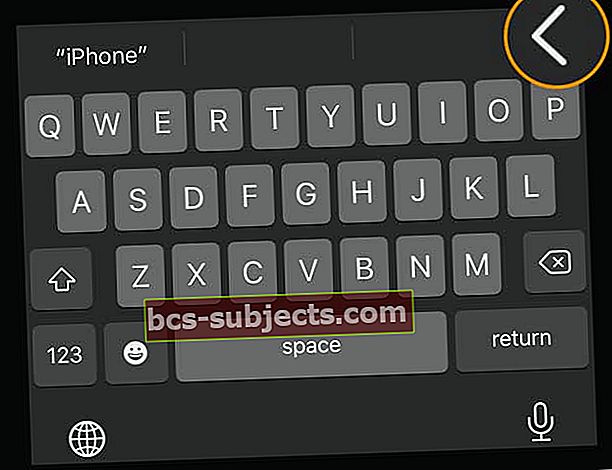
- اختر ال أيقونة الصور المتداخلة أو أي من الرموز الأخرى المدرجة
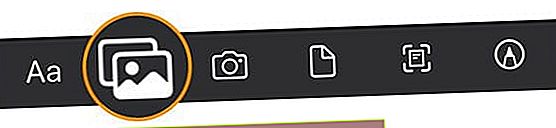
- يمكنك أيضًا النقر فوق مكان فارغ في نص البريد الإلكتروني ، إما النقر نقرًا مزدوجًا سريعًا أو الضغط عليه لبضع ثوان
- تظهر لك القائمة العناصر المختلفة لتختار من بينها
- اضغط على السهم الأيسر أو الأيمن لتحديد الموقع أدخل صورة أو فيديوأو أضف وثيقة
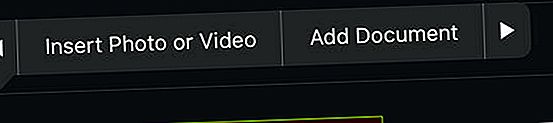
- يمكنك أيضا أن تختار مسح المستندات ضوئيًا أو إدراج رسم
- يختار أدخل صورة أو فيديو لملفات الوسائط
- اختر من ملف الصور الحديثة أو اضغط كافة الصور لفتح تطبيق الصور

- تصفح وانقر على الوسائط التي تريد إرفاقها بالبريد الإلكتروني
- إذا كنت تستخدم نظام تشغيل iOS أقدم ، فسترى شريط التقدم في الصورة المصغرة للفيديو للمعالجة.
- بالنسبة لمقاطع الفيديو ، بمجرد اكتمال المعالجة ، تفتح الشاشة التالية مع الفيديو الخاص بك
- في هذه الشاشة ، انقر فوق الزاوية اليمنى السفلية وحدد إختر
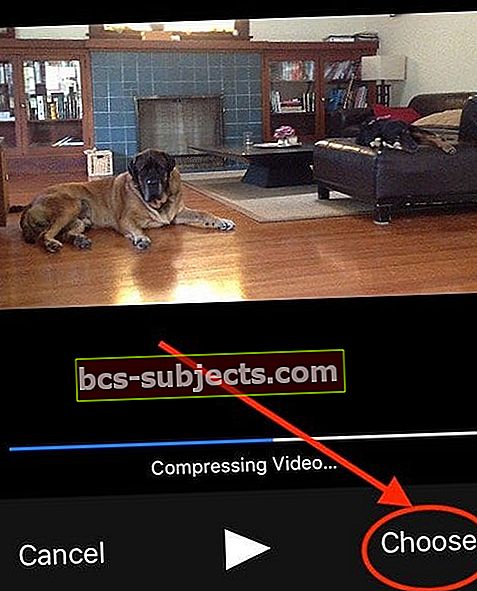
- ترى رسالة مفادها أن iOS أو iPadOS يضغط الفيديو
- بمجرد انتهاء الضغط ، يُظهر بريدك الإلكتروني إرفاق الفيديو كملف .MOV (ملف فيلم QuickTime)
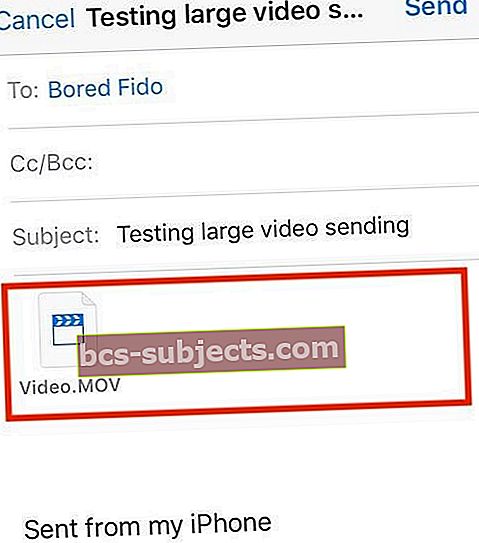
- في هذه الشاشة ، انقر فوق الزاوية اليمنى السفلية وحدد إختر
- بعد تحديد جميع الصور ومقاطع الفيديو والوسائط الأخرى ، انقر فوق إرسال زر
غيرت رأيك؟ كيفية إزالة مرفق من مسودة بريد إلكتروني على iPhone
- إذا قررت أنك لا تريد تضمين عنصر (أو أكثر) من العناصر المرفقة ، فحدده واختر يقطع من القائمة التي تظهر على الشاشة.
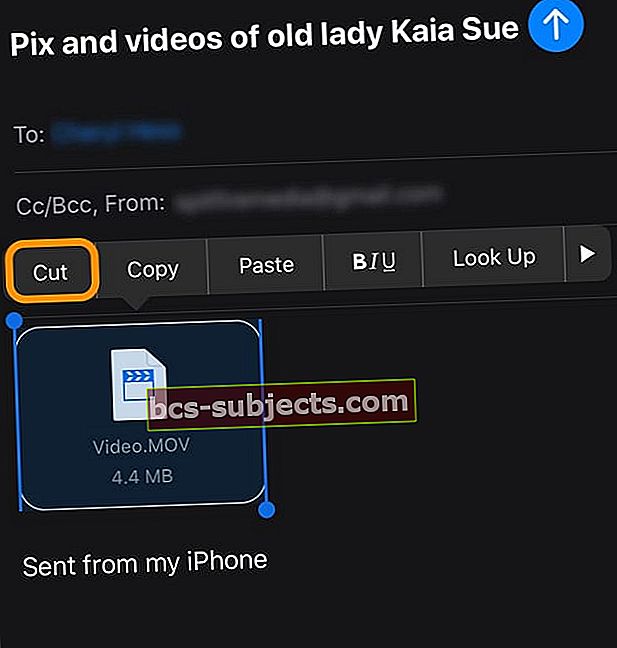
- أو اضغط على العنصر واختر يختار واضغط على مفتاح الحذف على الشاشة لإزالة كل عنصر واحدًا تلو الآخر.
- يمكنك إزالة جميع المرفقات عن طريق الاختيار اختر الكل والضغط على مفتاح الحذف على الشاشة.
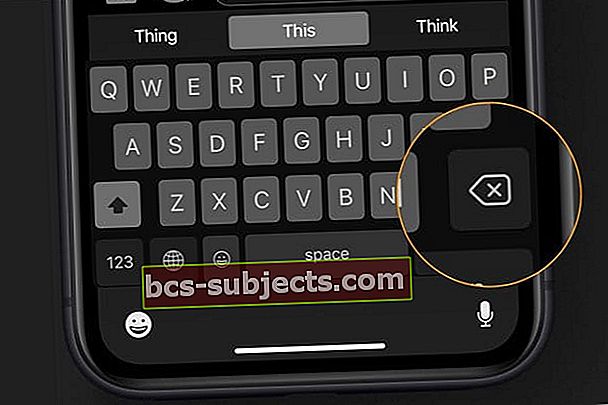
استخدام خيارات iCloud لإرسال مرفقات بريد كبيرة
مع iPadOS و iOS 11 وما فوق ، أضافت Apple ميزات جديدة تستفيد من تخزين iCloud الخاص بك.
بشكل أساسي ، تتيح لك هذه الميزة إرفاق رابط بالملف في وحدة تخزين iCloud الخاصة بك. يمكنك أيضًا دعوة الآخرين لتحرير أو مراجعة أي مستندات كبيرة قد تكون لديك في مساحة تخزين iCloud Drive.
استخدم تطبيق الملفات
- للقيام بذلك ، في تطبيق الملفات ، انقر فوق تصفح، ثم اضغط على محرك iCloud
- المس مع الاستمرار المستند الذي تريد مشاركته ، ثم انقر فوق يشارك، ثم اضغط على أضف أشخاصا
- مقبض مشاركة الخيارات، ثم حدد إعدادات الأذونات التي تريدها. هذا يجعل المستندات متاحة للمستخدمين الآخرين
استخدم Mail Drop 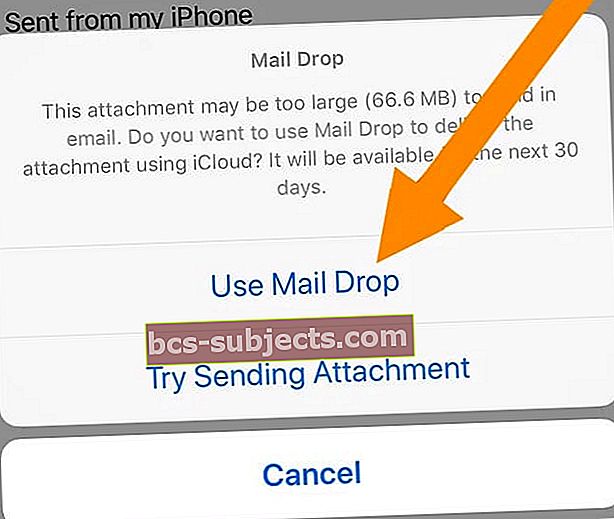
إذا قمت بتمكين البريد في إعدادات iCloud وكان لديك عنوان بريد إلكتروني على iCloud ، فيمكنك استخدام Mail Drop لإرسال ملفات كبيرة عبر iCloud. يسمح لك Mail Drop بإرسال ملفات تصل إلى 5 جيجا بايت في الحجم لكل ملف .
يمكنك إرسال هذه المرفقات من iCloud.com أو من تطبيق Mail على جهاز iOS الخاص بك (iOS 9.2 أو أحدث) أو Mac (OS X 10.11 أو أحدث).
يمكن للمستلمين تنزيل مرفقات Mail Drop لمدة 30 يومًا بعد إرسالها.
قم بتشغيل Mail Drop
- افتح موقع iCloud الإلكتروني باستخدام متصفح مثل Safari
- تحقق من المصادقة ذات العاملين وثق بجهازك ، إذا لزم الأمر
- اضغط على البريد
- انقر على رمز ترس الإعدادات من الشريط الجانبي
- إختر التفضيلات
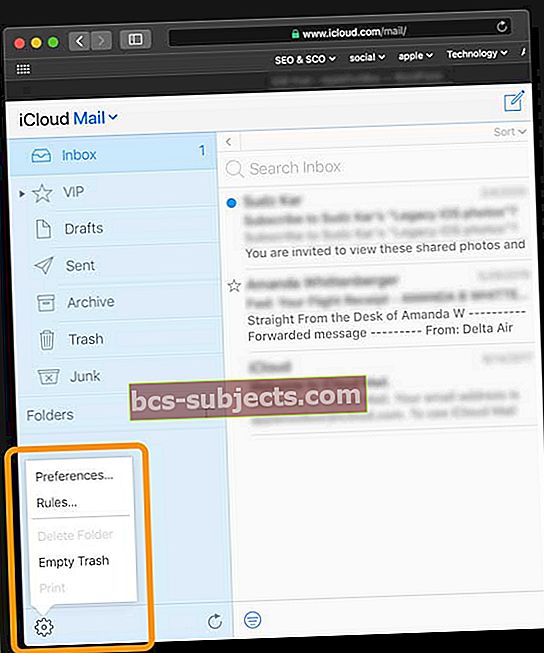
- انقر فوق إنشاء
- يختار استخدم Mail Drop عند إرسال مرفقات كبيرة
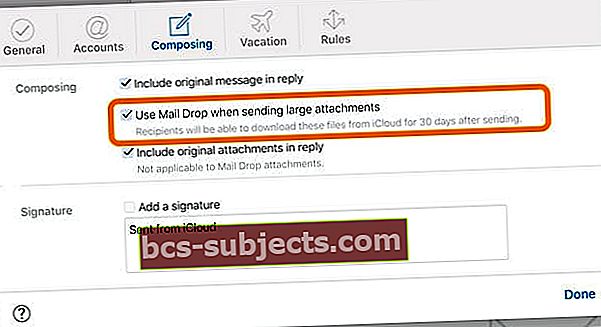
- انقر منجز
لمعرفة المزيد ، قم بزيارة المستند التقني من Apple حول كيفية إعداد واستخدام ميزة Mail Drop على أجهزة Apple الخاصة بك.
خيارات الطرف الثالث الأخرى لمشاركة الملفات الكبيرة
تعد العديد من تطبيقات الجهات الخارجية مثل Dropbox أو Microsoft OneDrive أو Google Drive بدائل رائعة لمشاركة الملفات مع الآخرين.
نأمل أن تكون قد وجدت هذه النصيحة السريعة مفيدة! لا تتردد في مشاركة نصائح البريد المفضلة لديك في التعليقات أدناه.